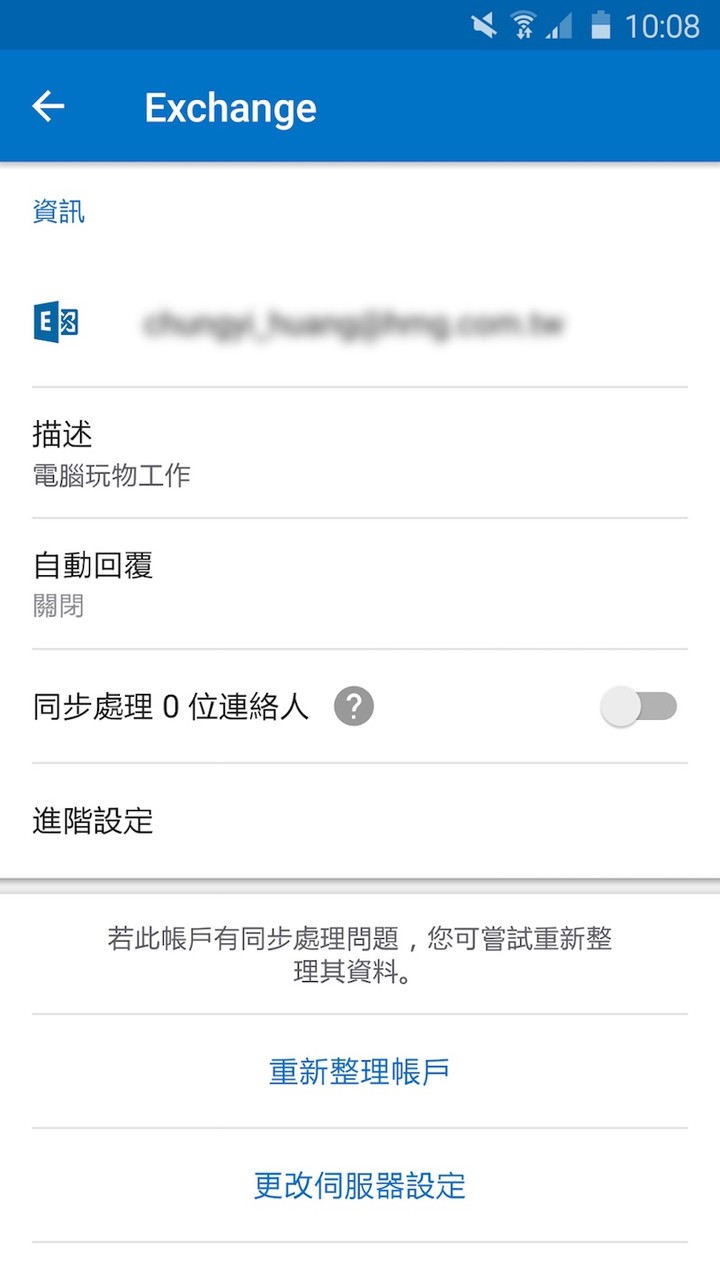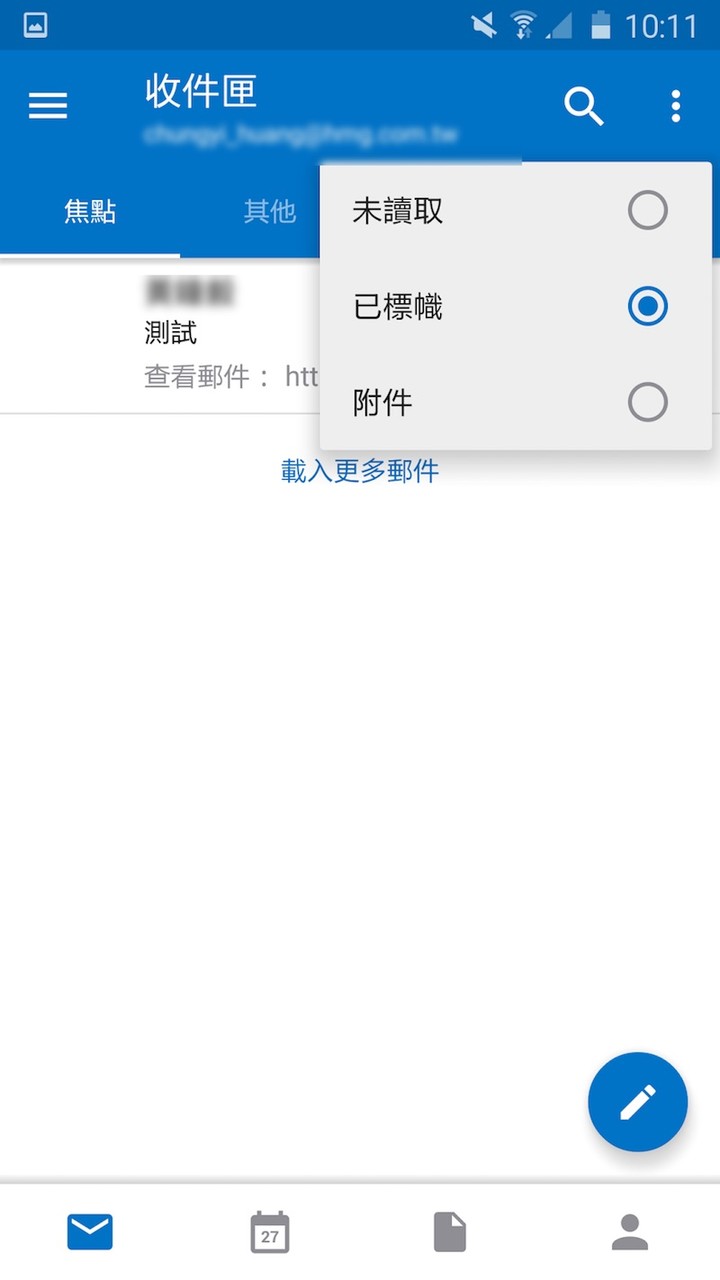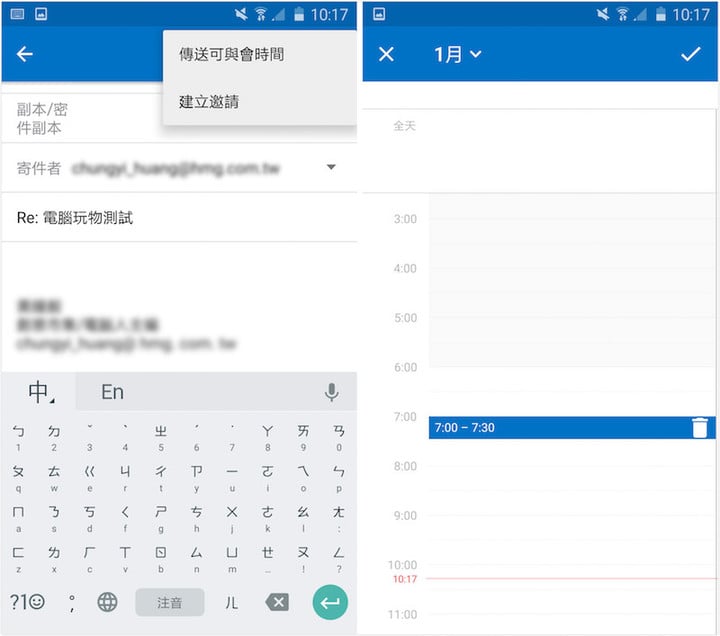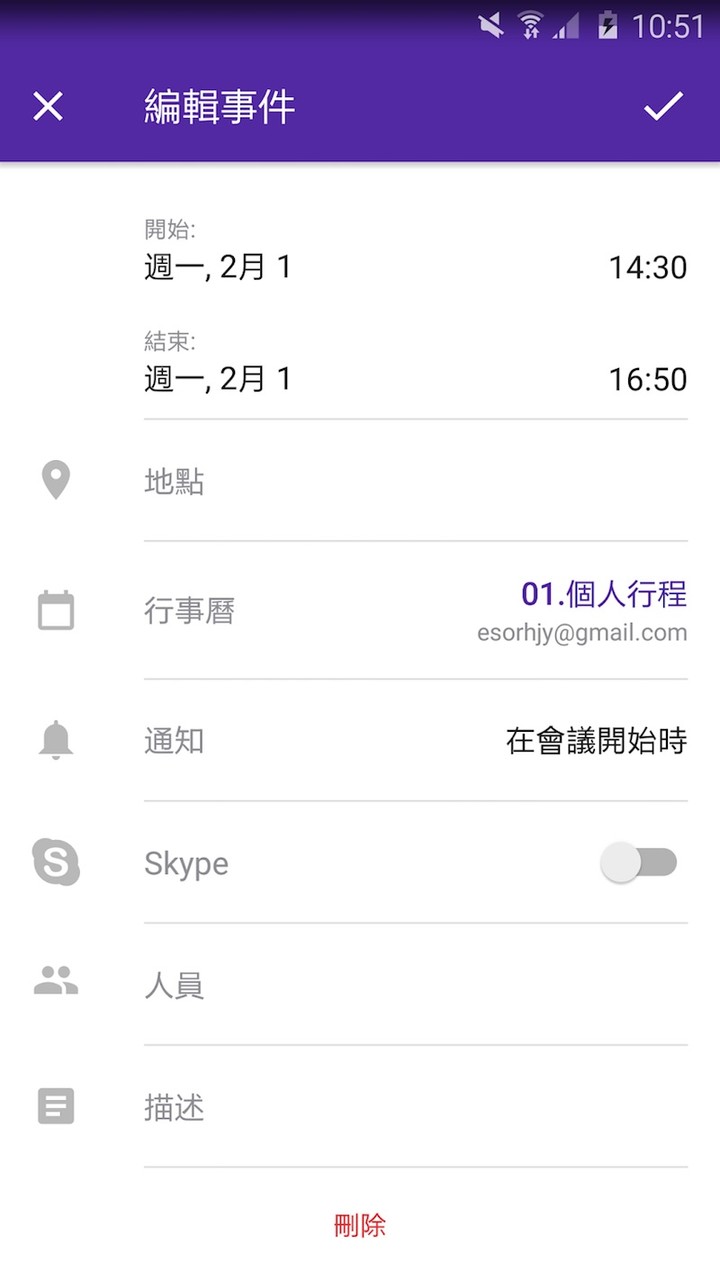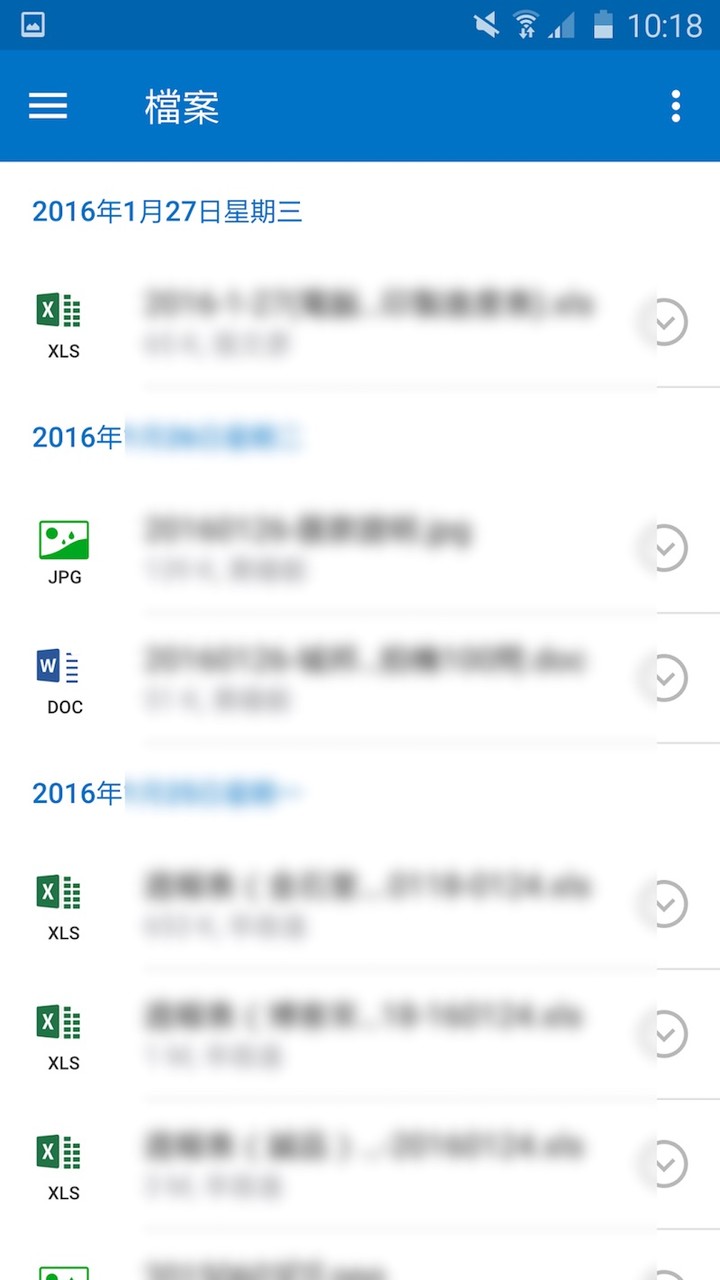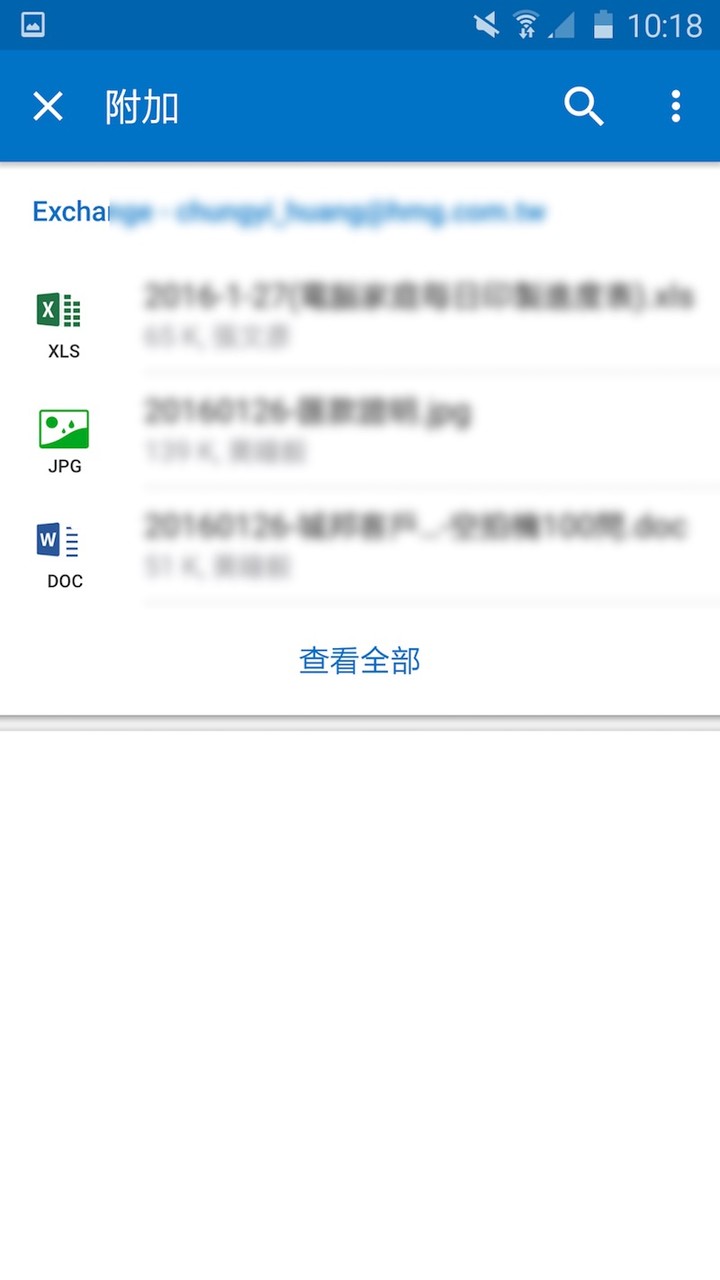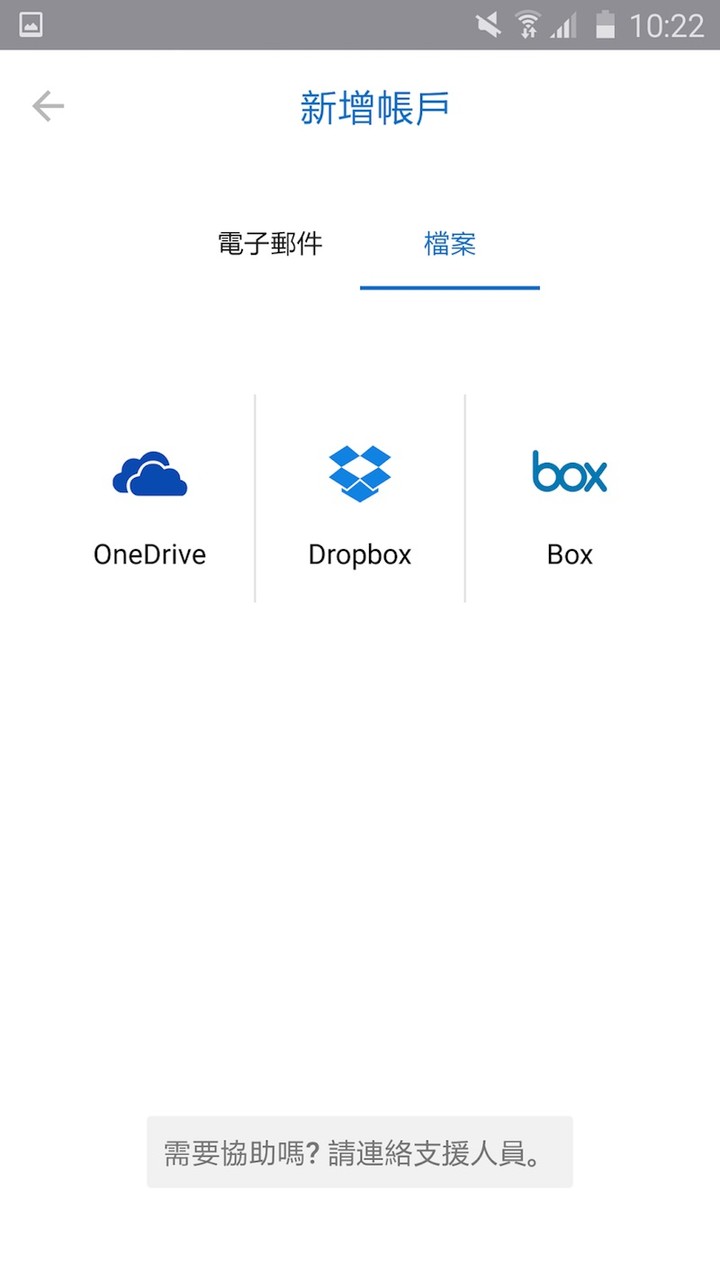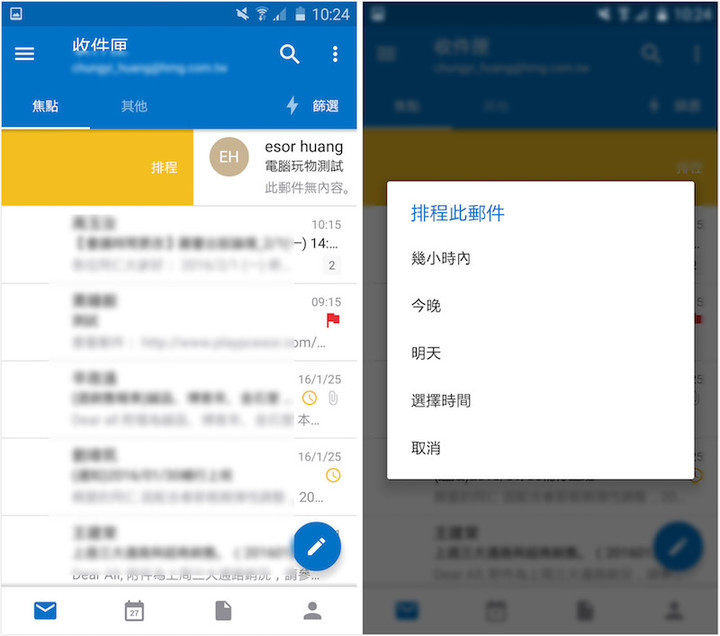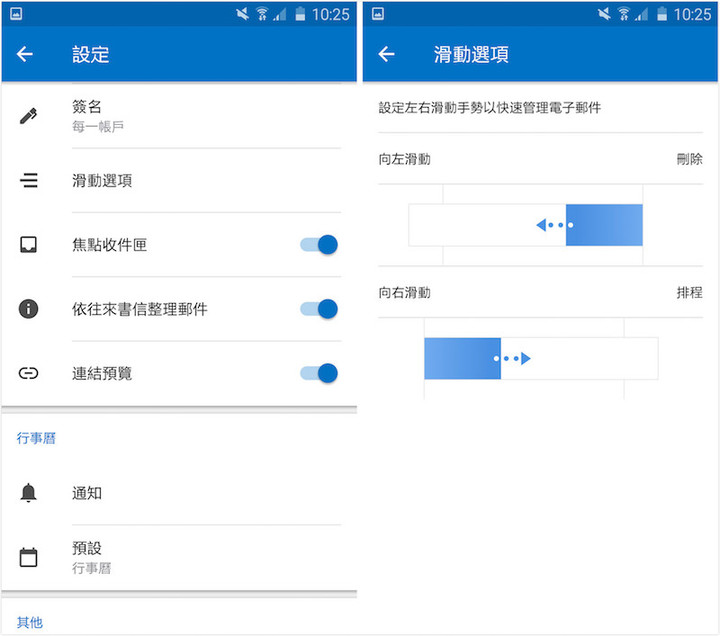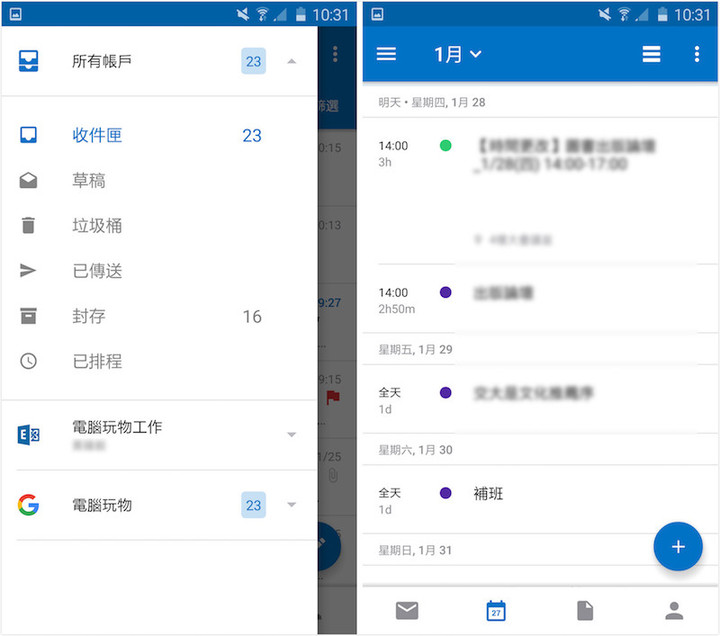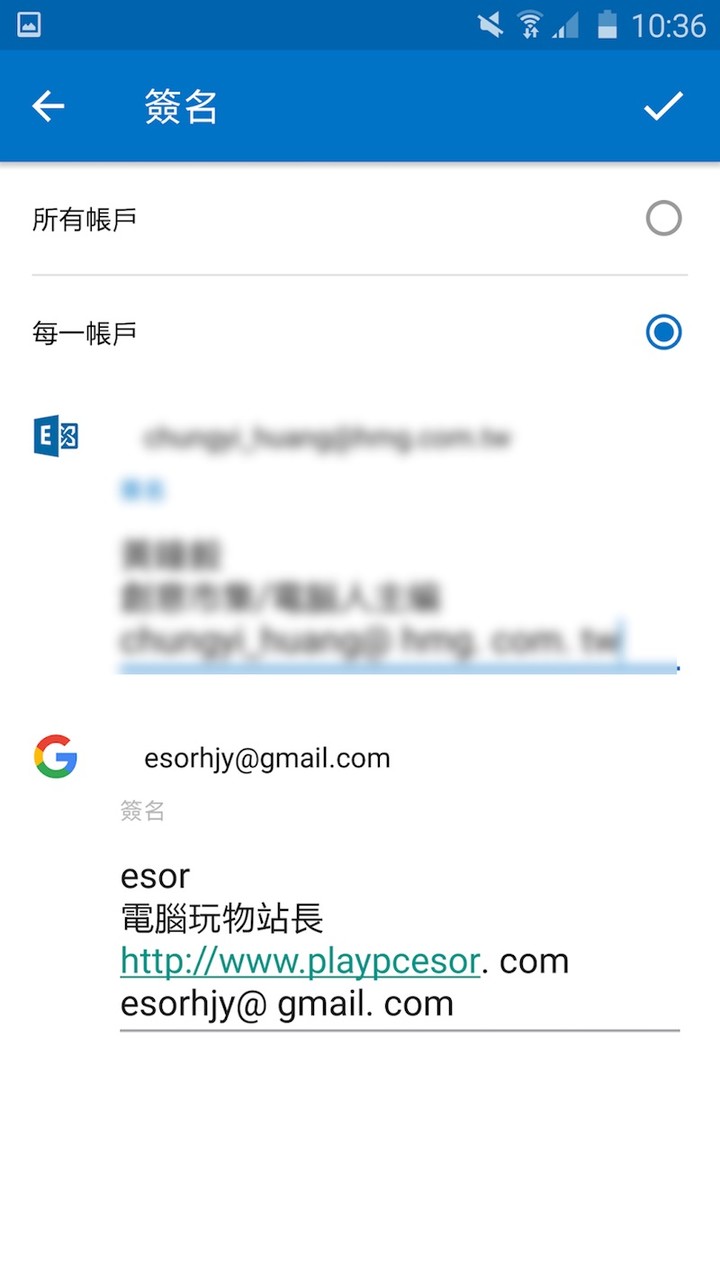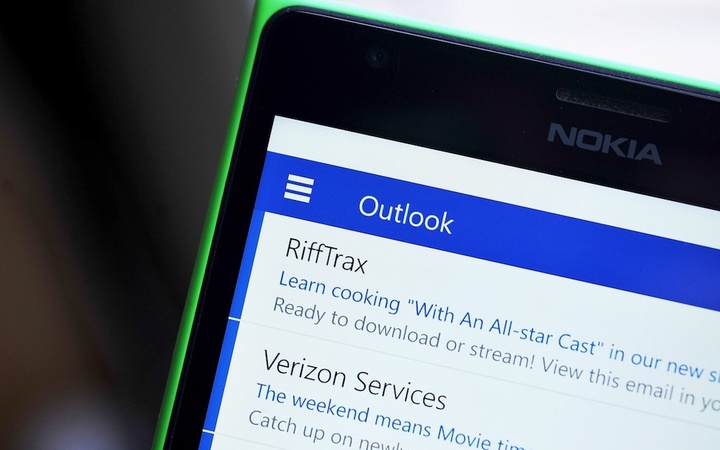
[革命邮件 App 04] 简洁全能的 Outlook,你一定喜欢 | 领客专栏·電腦玩物
微软 2015 年 1 月初在并购了更早之前广受好评的邮件服务 Acompli 后,重新推出了全面改版的 Outlook App,支持 Android 与 iOS 平台,不要以为这款 Outlook App 只是 Office 系列软体的行动版之一,并非如此!
在一年来的评价中,很多人认为这款完全免费的 Outlook App 不仅是很好用的微软 Exchange 企业邮件同步管理 App,也是好用的 Gmail 与各种邮件帐号管理软体,甚至能同时整合前述两者的「邮件」、「日程表」、「附加档案」与「联络人」一起管理。
加上 Outlook App 同样有简洁流畅的介面,也有很多帮助邮件过滤、排程的实用功能,称得上是新世代邮件 App 最有力的竞争者之一。
虽然最近上 Outlook App 的 Android 商店看评价,会看到近期很多朋友遇到像是无法登入帐户、中文乱码的现象,但是我自己则没有遇到。
在同步公司 Exchange 信箱与个人 Gmail 工作信箱时,我的个人经验是 Outlook App 可以很好的完成工作:
尤其在整合 Exchange 上有不少让我喜爱之处,我已经很长一段时间都是用 Outlook App 来同步公司里的 Exchange 邮件(因为我的 Gmail App 在非 Nexus 手机上似乎还无法整合 Exchange 信箱)。
今天「革命邮件 App」系列文章的第四篇,就要来完整分享我的 Outlook App 重点心得。
或许你对 Outlook App 使用上有不同的心得或问题,我也欢迎大家一起留言讨论,看看是否有解决方法。
1. Outlook App 对 Exchange 的完美支持
目前的 Outlook Android 与 iOS App 支持了 Office 365、Outlook、Exchange、Yahoo、iCloud、Gmail、IMAP 等不同的邮件帐号,可以同时登入多个帐户一起管理。
以台湾公司企业常常使用的 Exchange 企业邮件帐户来说,只要简单登入帐号密码,就能:
- 同步邮件
- 同步公司日程表
- 同步企业联络人(还可与手机联络人整合)
- 同步邮件重要标志
- 同步邮件附加档案
我实际使用测试,觉得他对 Exchange 的同步堪称完整,对其他邮件帐户也都能很好地同步。
2. 自动分类重要邮件:焦点收件匣
Outlook App 也提供了类似 Google Inbox 或 Gmail 的「自动邮件分类」功能,虽然没有后两者强大,但也好用。
Outlook App 会把邮件自动分成两大类:「焦点邮件」、「其他」,顾名思义在焦点邮件里是 Outlook App 认为对我来说比较重要的邮件,这样一来我就可以隔开一些电子报或次要通知,打开信箱更容易快速看到重点。
3. 快速筛选邮件、支持同步 Exchange 标帜
除了让 Outlook App 自动分类邮件为重要、不重要外,我们还可以利用右上角的快速过滤功能,过滤出那些还没开启过的、已标帜的邮件,方便快速处理尚待处理的项目。
Outlook App 可以同步我们在 Exchange 网页信箱或 Outlook 桌面软体中加上「红色重要旗帜」的动作,这就便于我们在办公室电脑、手机 App 上都能快速管理重要邮件。
4. 建立邮件自动过滤规则
另外如果你觉得 Outlook App 的自动分类有时候不符合需要,也可以手动帮 Outlook App 建立自动分类规则。
点进某一封邮件,你可能觉得这封邮件不应该出现在焦点收件匣,而应该出现在其他(或是相反),这时候可以点击右上角选单,选择移到另外一个自动分类,这时候 Outlook App 会询问我们是否要建立自动规则。
只要使用一段时间,慢慢建立属于自己的自动过滤规则,那么 Outlook App 就会愈来愈懂得我们个人的独特需要,在焦点收件匣真正收到重要邮件。
5. 在邮件中插入会议邀请
在 Gmail 不知道为什么取消了邮件内的会议邀请传送功能后,反而微软的 Outlook App 还保留了这个其实满有用的功能,而且在 Exchange 或 Gmail 等帐户下都适用,还能选择把邀请插入 Exchange 公司日程表或 Google 日历中。
只要在邮件内,点选右上方的日历按钮,建立一个会议邀请即可。
对方收到邀请后,也可以直接插入自己的 Exchange 或 Google 日程表。
6. 可以整合 Exchang 公司日程表
Outlook App 内部除了邮件浏览介面外,往右滑动还可以查看日程表,这个日程表内容可以显示你同步的帐号的行程,例如 Exchange 的公司日程表,当然也可以在这里直接新增行程。
7. 插入 Skype 云端视讯会议
而且最新的 Outlook App 新增行程功能中,整合了 Skype 云端视讯会议的选项,如果开启,接收到行程的人就可以透过「Skype 网页版」直接开启多人视讯会议。
8. 查看 Exchange 所有云端邮件附加档案、下载到手机
Outlook App 的介面中还有一个「邮件附加档案」专属页面,这个页面会呈现你同步的邮件帐号里的附加档案清单,包含你寄出的或别人寄给你的。
例如你就可以用这个页面快速查看所有 Exchange 公司邮件帐号里的附加档案,可能是某份重要文件,而且直接点击就能下载到手机查看。
9. 在邮件快速插入 exchange 云端附加档案
因为前面云端读取所有 Exchange 信箱内附加档案的功能,所以相对地当我们在新增一封 Exchange 的邮件时,如果要插入档案,也可以快速插入之前已经传送过或接收过的 Exchange 云端档案。
当然,不只是 Exchange 可以这样做,如果你用 Outlook App 同步 Gmail 等帐号也都可以读取信箱里的附加档案。
10. 插入其他云端硬碟档案
除此之外,Outlook App 还支持在插入邮件附加档案时,选择插入来自 OneDrive、Dropbox 或 Box 等云端硬碟服务里的档案。只要事先在设定里的「新增帐户」,把档案帐户连结到 Outlook App 即可。
11. 排程处理、延后提醒电子邮件
Outlook App 也让原本可能没有时间管理功能的邮件信箱多了时间提醒,例如来自 Exchange 的公司邮件,如果想要延后处理,可以把邮件往右滑动,设定一个排程时间(例如今天晚上)。
这时候,这封邮件会暂时从收件匣消失,一直到晚上时间到达时,这封邮件会重新出现在 Outlook App 的 Exchange 收件匣并提醒你。
12. 自订性:修改滑动手势、取消焦点收件匣
Outlook App 也提供了足够的自订性,如果你想修改预设手势的动作,或是想要取消自动分类的焦点收件匣,都可以进入设定去修改。
13. 整合 Gmail 与 Exchange 日程表、邮件、联络人、附加档案
而当 Outlook App 同时整合多个邮件帐户时,例如我测试同时整合 Exchange 与 Gmail,可以看到邮件可以分别查看,也可以统一查看,而且在日程表与附加档案页面上可以顺利查看两个帐户的所有内容。
所以换个角度说,我们可以把 Outlook App 当作整合公司 Exchange 日程表与个人 Google 日程表的好工具。
14. 自订多帐户的不同邮件签名
如果你决定在 Outlook App 同时管理多个帐户,那么别忘了在 Outlook App 设定中可以针对不同邮件帐户使用不同的签名档,记得去切换签名里的「每一帐户」进行设定。
小结:
如果要说 Outlook App 在我的使用过程中有什么缺点,那么大概是他在同步邮件时似乎没有 Gmail 那么即时(不清楚是不是 Exchange 本身的问题),但即使如此,该收到的邮件还是会在一两分钟内同步收到,所以对我来说不是什么大问题。
而 Outlook App 对我来说的优点如下:
- 可以很好的同步公司 Exchange 的邮件、日程表、联络人。
- 可以同时整合 Gmail 等多个邮件帐号。
- 具备焦点收件匣自动分类重要邮件。
- 查看 Exchange 或 Gmail 附加档案的介面很便利。
- 支持排程延后提醒邮件。
尤其如果你需要一个很有效率的处理公司 Exchange 信箱的 App,那么 Outlook 或许是一个不错的选择。
声明:「领客专栏」所有文章均由原作者授权 AppSolution 发布/转载,任何个人/组织未经授权不得使用。本文转载自「電腦玩物」,原文链接:[革命邮件 App 04] Outlook 完美同步 Exchange Gmail